蓝屏错误0x00000024,通常表明存在磁盘驱动程序或硬件问题。解决方法并非千篇一律,需要仔细排查。
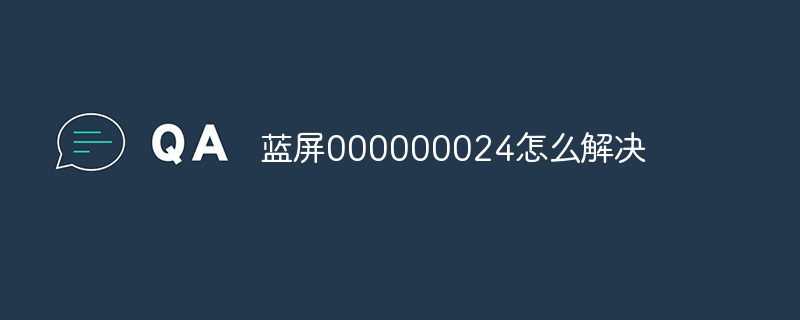
我曾经遇到过类似情况,当时我的电脑在运行大型游戏时突然蓝屏,显示的就是这个错误代码。起初我以为是游戏本身的问题,卸载重装后依然无效。 经过一番摸索,最终发现是硬盘即将损坏。 这让我明白,诊断0x00000024错误需要系统性的步骤,不能急于求成。
第一步:检查硬件连接
这听起来简单,但却往往被忽视。 我记得一位朋友也遇到过类似蓝屏,折腾了很久,最后才发现是硬盘数据线松动。 因此,务必检查所有与硬盘相关的连接,包括数据线和电源线,确保它们牢固连接。 轻轻拔出再重新插入,有时就能解决问题。 注意观察数据线是否有物理损伤。
第二步:运行CHKDSK命令
如果硬件连接没有问题,就需要检查硬盘文件系统。 CHKDSK命令可以扫描并修复硬盘上的错误。 打开命令提示符(以管理员身份运行),输入chkdsk C: /f /r (将C:替换为你的系统盘符),然后按回车键。 系统会提示你重启电脑才能执行此操作,同意即可。 这个过程可能需要一些时间,请耐心等待。 我曾经用这个方法修复过因软件故障导致的文件系统错误,避免了重装系统的麻烦。
第三步:更新或回滚驱动程序
驱动程序问题也是导致0x00000024错误的常见原因,尤其是存储控制器驱动程序。 你可以尝试更新或回滚存储控制器驱动程序。 在设备管理器中找到“存储控制器”,右键点击驱动程序,选择“更新驱动程序”或“回滚驱动程序”。 如果更新后问题依然存在,尝试回滚到之前的版本。 这个过程需要一定的技术基础,不确定操作时最好寻求专业人士帮助。
第四步:内存测试
内存故障也可能导致蓝屏。 可以使用Windows自带的内存诊断工具或第三方内存测试软件进行测试,检查内存是否有错误。 内存问题通常比较难以排查,需要耐心测试。 我曾经因为一块坏内存条反复蓝屏,更换后问题才得以解决。
第五步:考虑硬盘更换
如果以上步骤都无法解决问题,那么硬盘本身可能存在问题,需要考虑更换硬盘。 这可能是最坏的情况,但也是最有效的解决方法。 在更换硬盘之前,请务必备份重要数据,以防数据丢失。
总而言之,解决蓝屏错误0x00000024需要一个循序渐进的过程,从简单的硬件检查到复杂的驱动程序和内存测试,甚至最终的硬盘更换。 切记,在进行任何操作之前,备份你的重要数据,这将帮助你减少损失,并确保在问题解决后能顺利恢复工作。
路由网(www.lu-you.com)您可以查阅其它相关文章!








 陕公网安备41159202000202号
陕公网安备41159202000202号